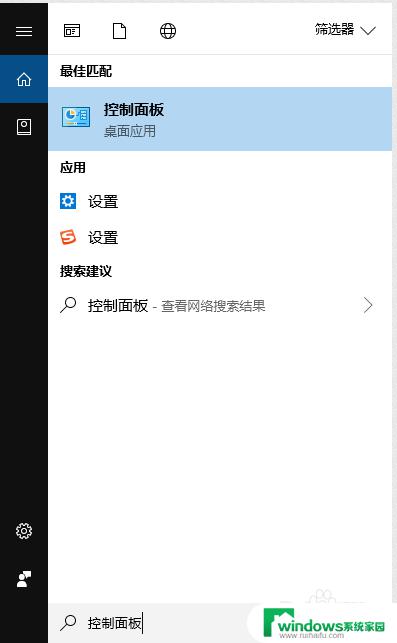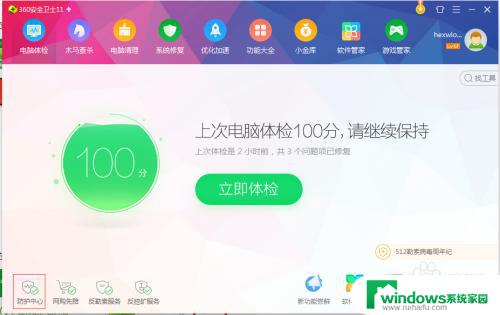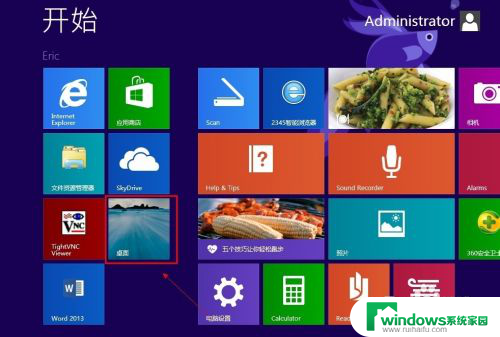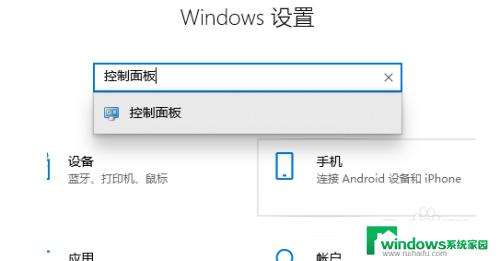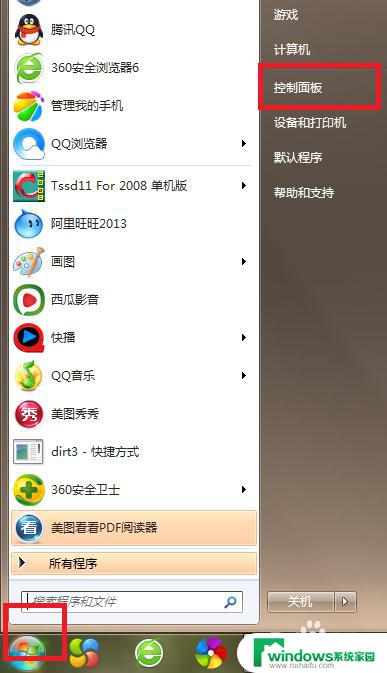防火墙拦截的软件怎么取消?快速解决方法!
防火墙拦截的软件怎么取消,在当今数字化时代,人们对于网络安全问题越来越关注,防火墙作为一种重要的网络安全工具,被广泛应用于个人电脑、企业网络等领域,以保护用户的隐私和信息安全。有时我们可能会遇到防火墙拦截了我们需要使用的软件或应用程序的情况。如何取消防火墙拦截的软件呢?接下来将为大家介绍几种常见的方法。
方法如下:
1.启动Windows10系统电脑,打开左下角【开始】图标。从弹出的菜单列表中哦选择打开【设置】选项,如下图所示。
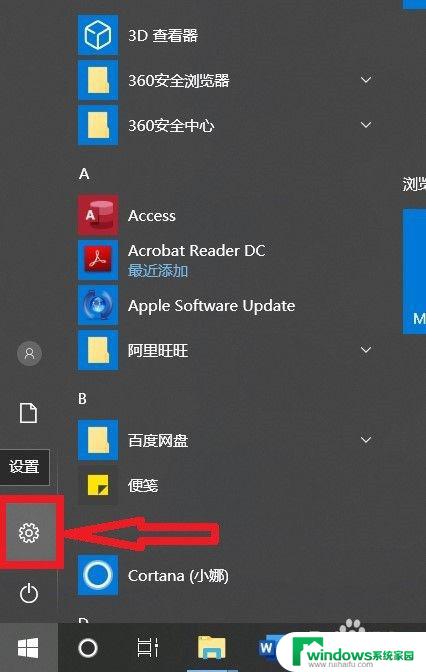
2.在打开的【设置】页面,选择打开【网络和Internet】菜单选项,如下图所示。
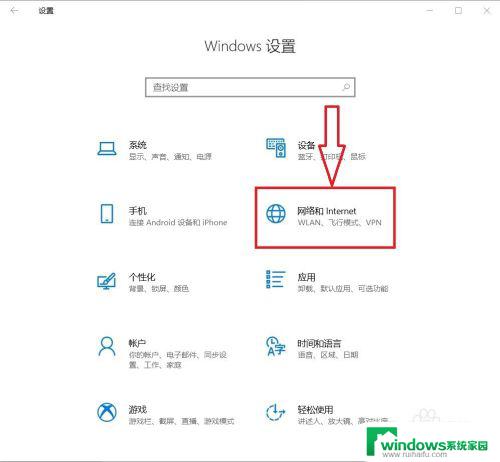
3.进入【网络和Internet】设置页面,依次选择打开【状态】-》【Windows防火墙】菜单选项。如下图所示。
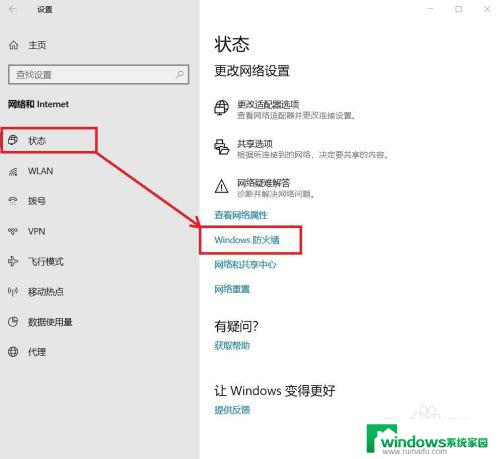
4.进入【防火墙和网络保护】设置页面,选择打开【允许应用通过防火墙】菜单选项,如下图所示。
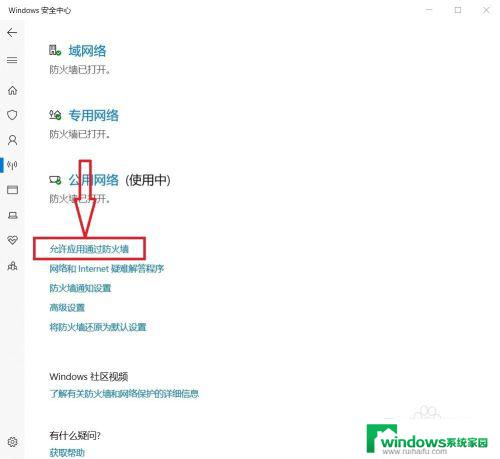
5.进入Windows防火墙设置页面,点击【更改设置】按钮。如何被阻止的应用程序在【允许的应用和功能】列表中,直接勾选被阻止的应用程序的访问【公用】网络,或者点击【允许其他应用】按钮,在弹出的【添加应用】窗口,添加应用程序后,点击【添加】后,即可将被阻止的应用程序添加到防火墙列表中。如下图所示。
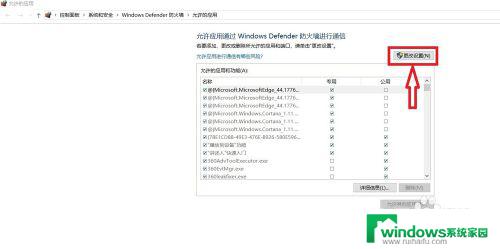
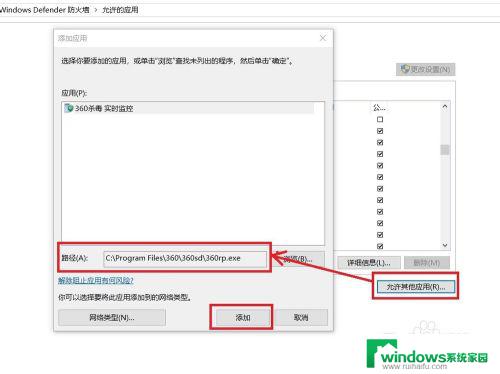
以上是如何取消被防火墙拦截的软件的全部内容,如果您还有疑问,可以参考本文提供的步骤进行操作,希望能对您有所帮助。